こんにちは。サイト責任者のtakaです。
皆さんは、インターネットサイトの画像を保存するとき、どのように保存していますか?
ほとんどの方は、下の画像のように 名前を付けて画像を保存 または 画像のコピー 貼り付けを利用されているのではないでしょうか?
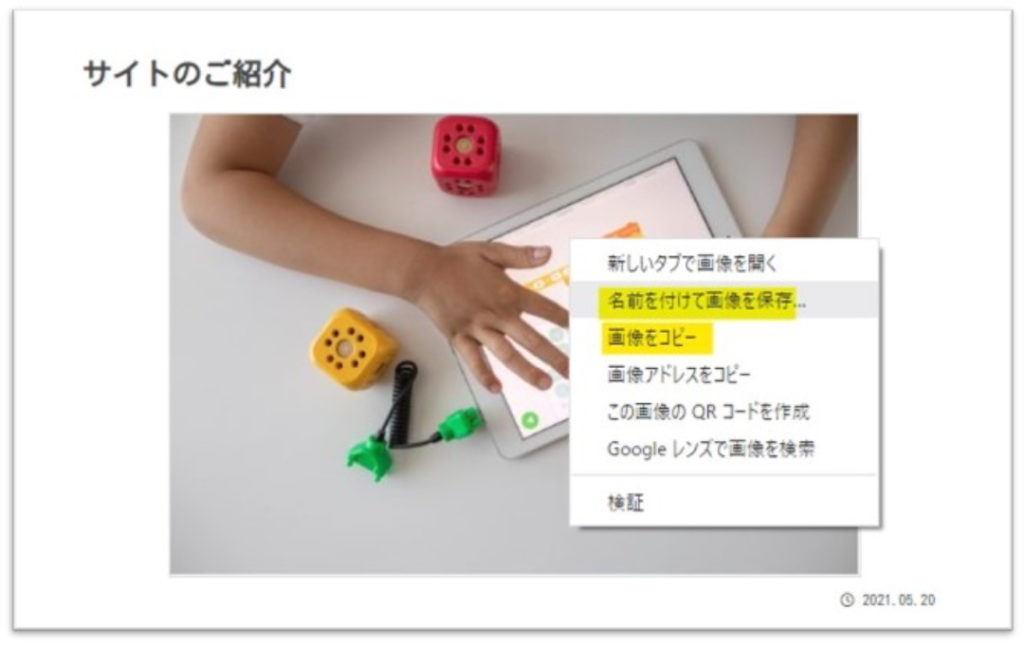
1枚の場合はいいのですが、何十枚、何百枚と保存する場合、それだけでかなりの時間がかかってしまいます。
今回は、大量の画像を簡単にダウンロードできる拡張機能の説明記事になります。この拡張機能のいいところは、ダウンロードの際にリネーム(ファイル名の変更)も出来てしまうところです。記事に詳細を記載していますので、ぜひご覧ください。
※画像の保存、利用は画像の所有者の許可の範囲でご利用ください。ダウンロードした画像を所有者の許可なしに勝手に利用する事は著作権侵害の可能性があります。
※フリーサイトの画像を利用する場合も、サイトの利用規約の範囲内で利用しましょう。
GoogleおよびGoogleChrome™ブラウザはGoogleLLCの商標であり、この記事はGoogleによって承認または提携されていません。
※こちらの記事は Googleブランドリソースセンター のガイダンスに従い作成しています。
https://about.google/brand-resource-center/guidance/media/#use-of-our-trademarks
この記事を書いた人![]() taka
taka
女子高校生の娘がいる在宅ワーカー
1995年のWindows95発表以来、暇さえあればインターネットで情報収集をしている。
教育現場でのICT活用に携わった経験をもつ。
Image Downloaderでできる事
もうこの拡張機能なしに仕事はできません。本当にお世話になっています。Image Downloaderはただダウンロードするだけではありません。特に4番目については本当に助かります。
画像のダウンロード
1.画像が沢山ある場合はサイズを指定して表示する画像を選びます。
2.ダウンロードしたい画像にチェックをいれDownloadをクリックします。
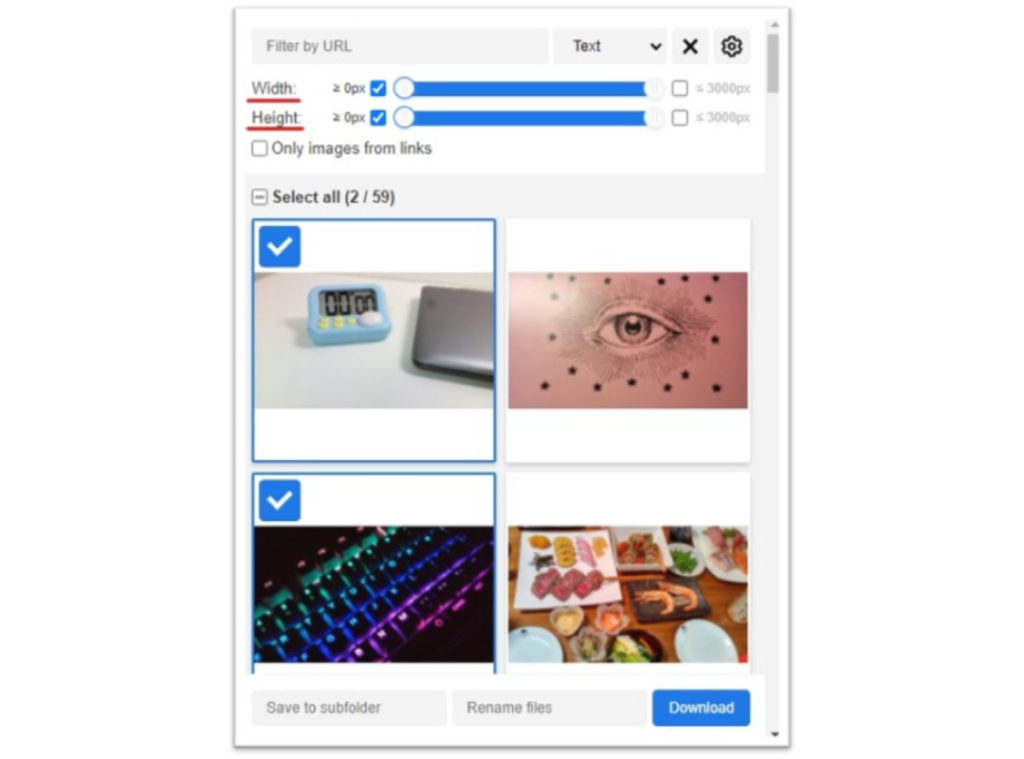
ファイル名のリネーム
ダウンロード後のファイル名を指定したい場合は、rename filesの入力欄に変更後のファイル名を入力後 Downloadをクリックします。
※指定がない場合は入力不要です。
保存時の注意事項
Downloadをクリックすると赤い文字で注意事項が表示されます。
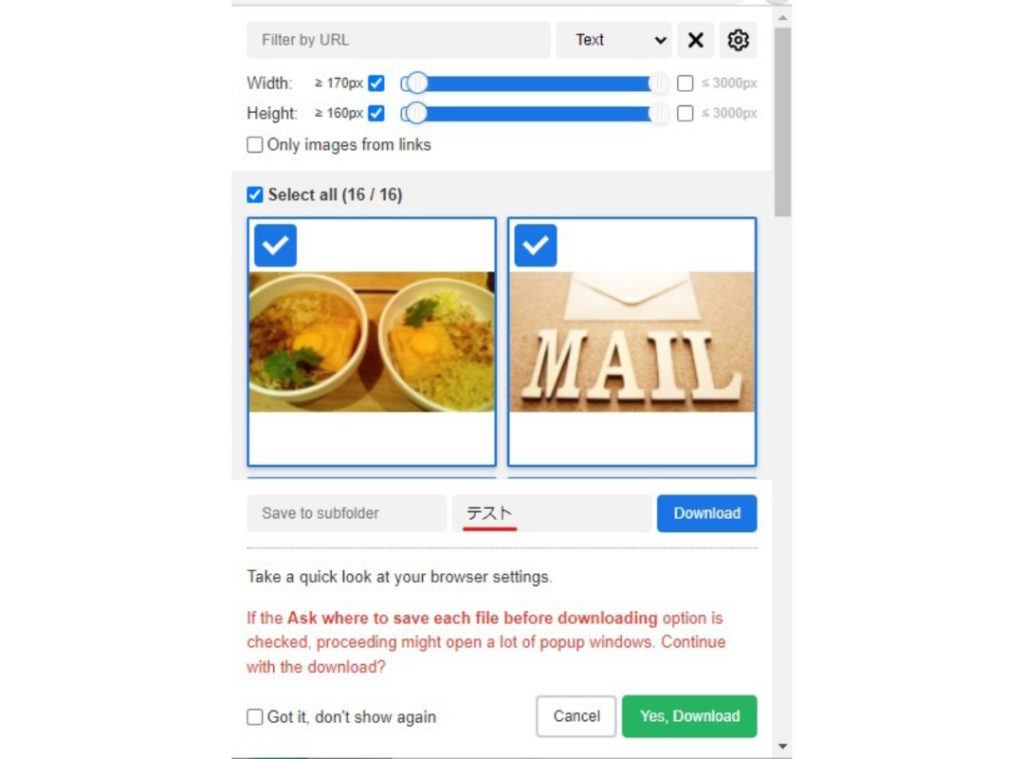
If the Ask where to save each file before downloading option is checked, proceeding might open a lot of popup windows. Continue with the download?
Image Downloader 画像のダウンロード画面
英語で記載されているので、何の事?と思われる方もいらっしゃると思います。
Google Chromeの 設定 > 詳細設定 > ダウンロード 「ダウンロード前に各ファイルの保存場所を確認する」が有効(青)になっていると画像の保存前に毎回、「保存しますか?」のポップアップが表示されますよ、ダウンロードをつづけますか?
という内容です。下の画像を参考にして設定を確認してください。
設定が有効になっている場合は、画像の選択枚数の分だけ何回も確認メッセージが表示されるので無効にしておいたほうが手間が省けます。
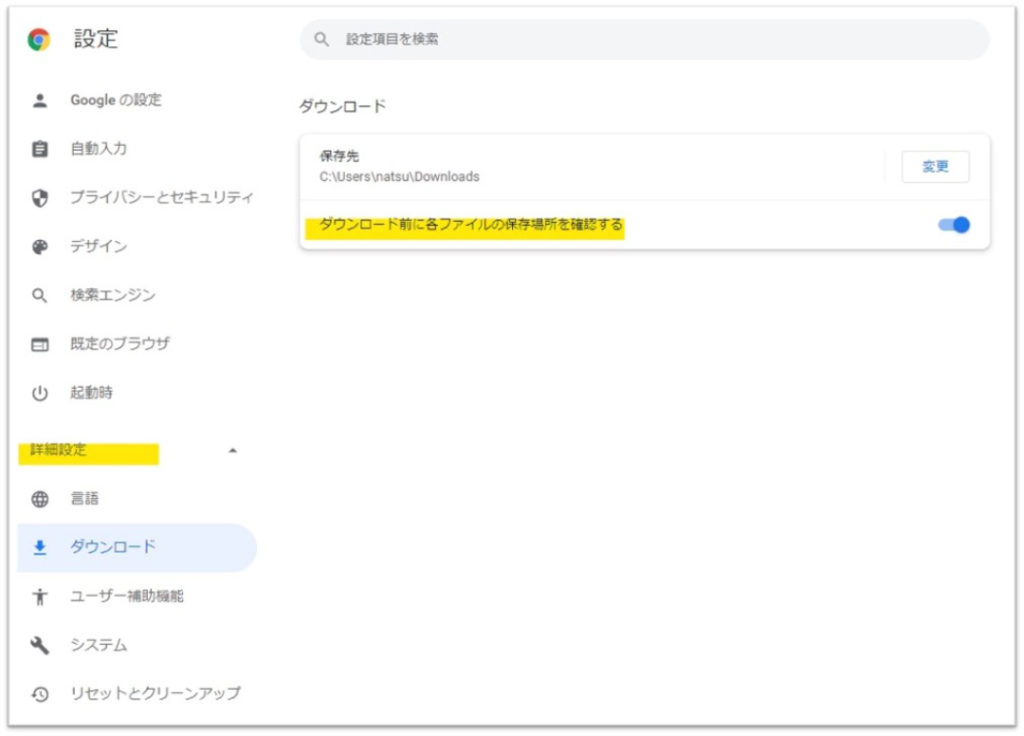
このメッセージを二度と表示しない場合は、Got it, don’t show againにチェックを入れてから、Yes, download を選択します。
拡張機能の追加方法
1.Google Chromeの設定から 拡張機能 > Chromeウェブストアを開きます の順で進みます。
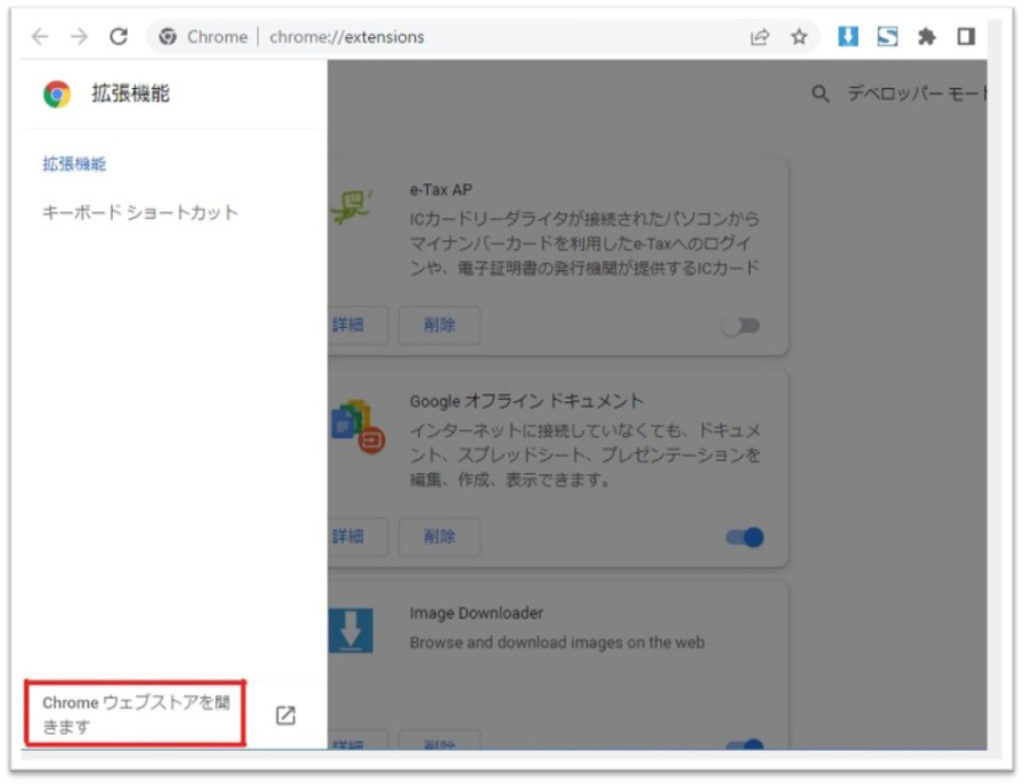
2.検索ボックスに 「Image Downloader」と入力し、下記の拡張機能が表示されたらクリックします。
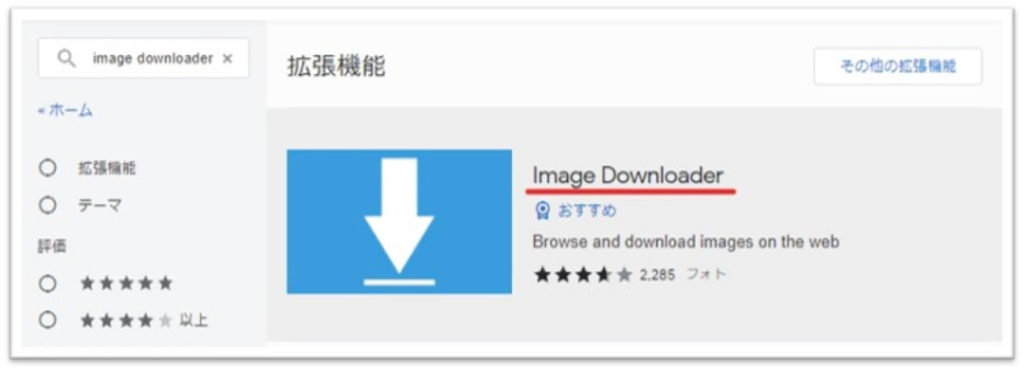
3.Chromeに追加 をクリックします。
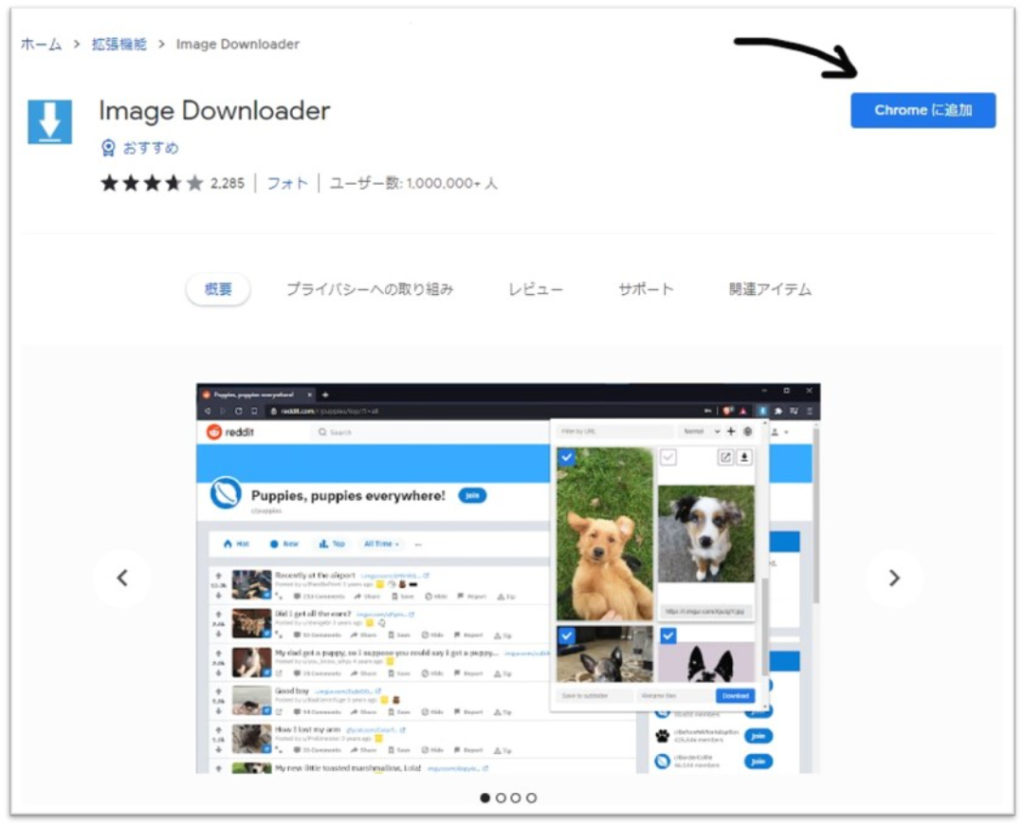
4.拡張機能を追加 を選択します。
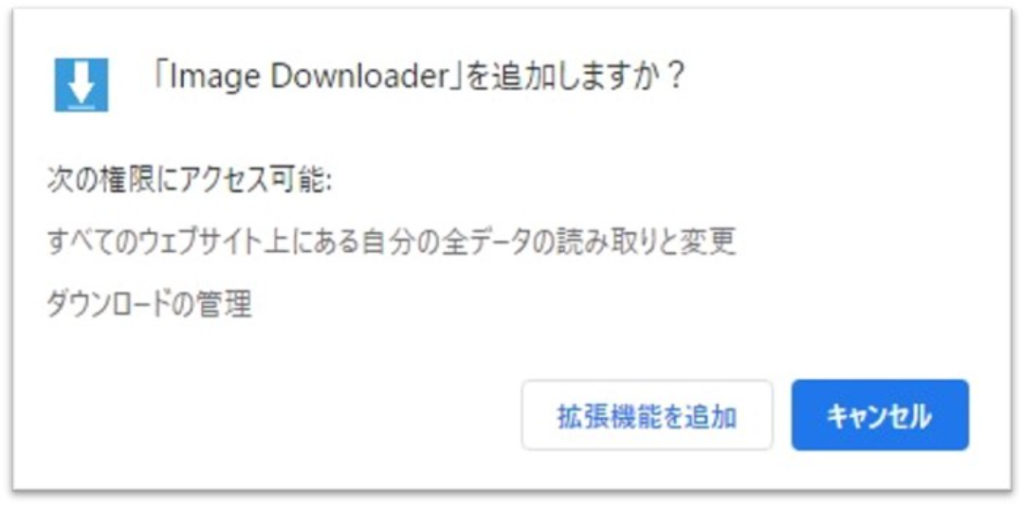
その情報は安全か?まずは疑おう
記事を書いている立場で言うのもおかしいですが・・
世の中には優れた機能やサービスを無料で提供しているサイトが沢山ありますが、中にはソフトををダウンロードさせて、コンピュータに害のあるプログラムを侵入させる悪質なサイトも存在しています。
サービスを利用する際は、利用するサイトが安全なのか、サービスの口コミや評価も事前に調査してから利用しましょう。
自分が見ている情報が本当に正しいのか?与えられた情報をすぐに信じるのではなく、判断できる目を養って安全にインターネットを活用していただければと願っています。
記事に関するご意見、ご感想がございましたらお問い合わせフォーム、コメント欄にお願いいたします。今後の記事作成の参考にさせていただきます。
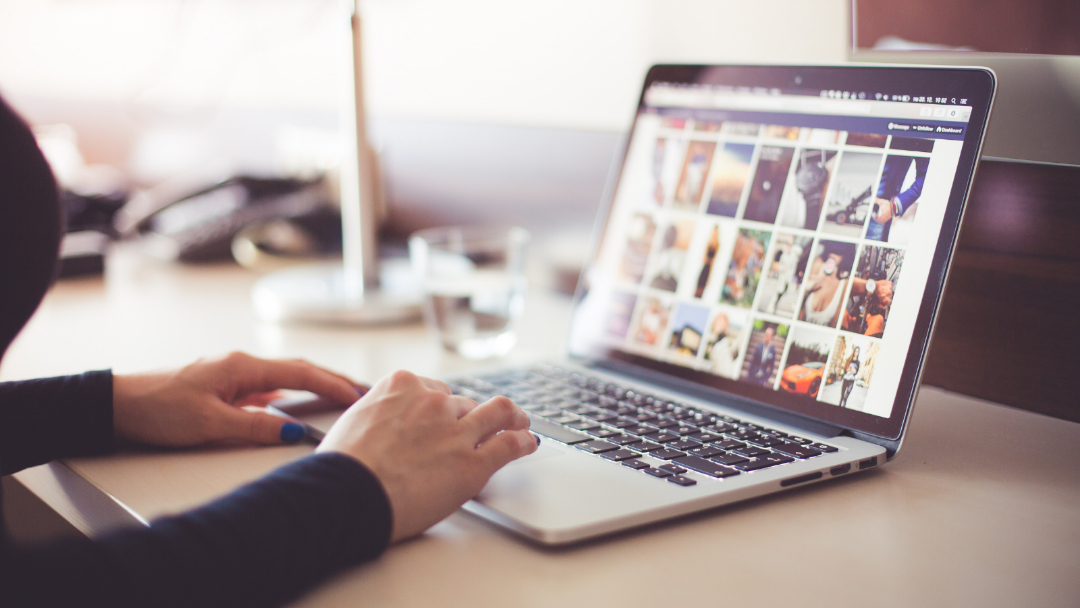
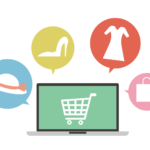
コメント